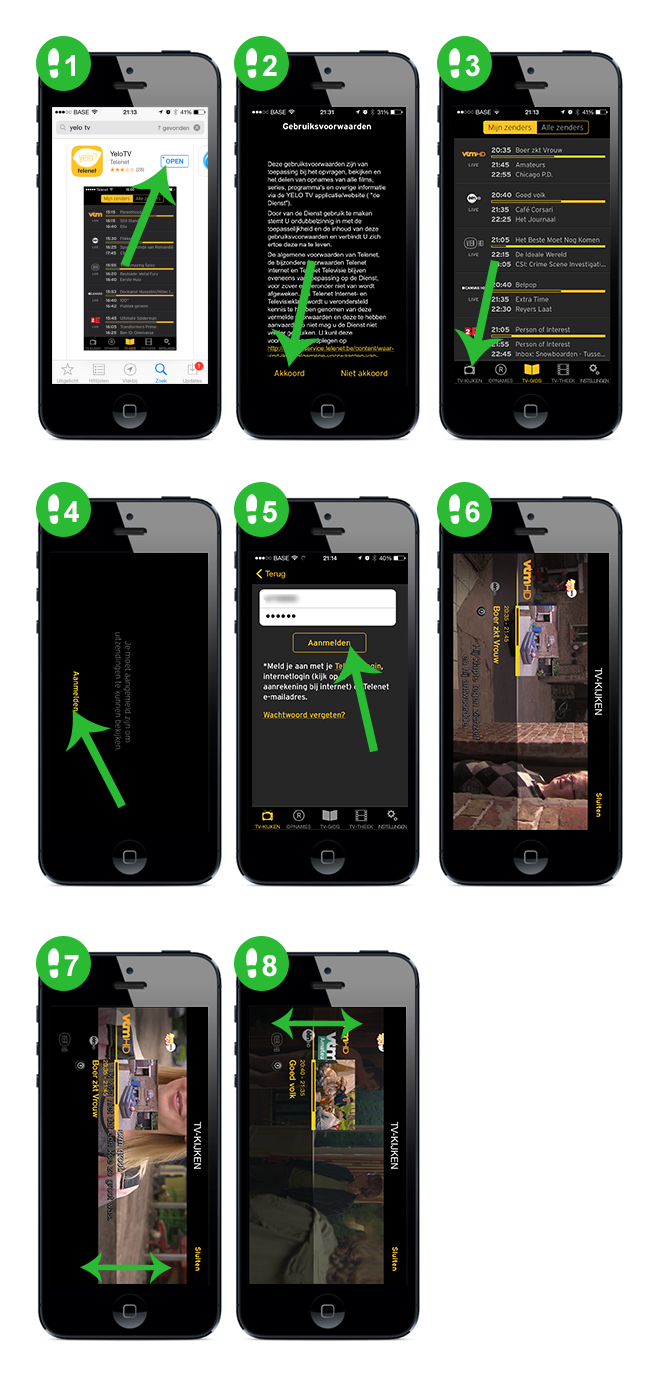Yelo TV is niet alleen heel handig op je tablet maar ook op je smartphone. Zo kan je bijvoorbeeld onderweg een opname plannen of wanneer je thuis op toilet zit je favoriete programma blijven volgen. Maar hoe werkt Yelo TV op je iPhone? Heel eenvoudig: met de Yelo TV-app. We leggen hieronder uit hoe je deze installeert en hoe je TV kan kijken. Volg de stappen en je kijkt binnen een paar minuten naar Yelo TV op je iPhone!
Stap 1: App Store – Ga naar de App Store op je iPhone en zoek naar “yelo tv”. Download de app en open deze. Dat kan je doen vanuit de App Store of door naar de App zelf te gaan.
Stap 2: Gebruiksvoorwaarden – Je zal in eerste instantie akkoord moeten gaan met de gebruiksvoorwaarden om verder te kunnen gaan. Tik op “Akkoord”.
Stap 3: Beginscherm – Je krijgt als beginscherm de TV-gids te zien. Door te swipen naar onder (en boven) kan je zien wat er momenteel op de verschillende zenders wordt getoond.
Stap 4: Aanmelden – Alvorens je TV kan beginnen kijken moet je je aanmelden. Dit kan je heel snel doen door te tikken op TV-kijken (links onderaan). Je krijgt vervolgens de melding dat je moet aangemeld zijn om te kunnen kijken. Tik op “aanmelden”.
Stap 5: Telenet-login – Vul nu je Telenet-login en paswoord in. Dit zijn de gegevens die je ontvangen hebt van je Telenet-installateur en staan neergeschreven in het boekje. Tik vervolgens op “aanmelden”.
Stap 6: TV-kijken – Je kunt nu TV-kijken. Zoals je kan zien moet je hiervoor wel je iPhone draaien.
Stap 7: Zappen – Van zender wijzigen doe je direct door rechts van je scherm te swipen. Je ziet dat je eigenlijk letterlijk de zender wegveegt naar onder of naar boven.
Stap 8: Bladeren door zenders – Tijdens het TV-kijken kan je tegelijk ook bladeren tussen de andere zenders. Swipe over de linkerkant van het scherm. De TV-gids komt over het huidige scherm en je kan naar boven/onder vegen om te zien wat ze op de andere zenders spelen. Tik op de zender die je wilt bekijken.
Zo werkt Yelo TV op je iPhone, veel kijkplezier!
Nick Van Ranst
Laatste berichten van Nick Van Ranst (toon alles)
- Hoe kan je haaruitval tegengaan? - 26 juli, 2024
- Ontdek de spannende wereld van online gokken - 26 juli, 2024
- Hoe kies je de beste ramen voor jouw huis? - 14 juli, 2024
- Hoe leg je tegels in een handomdraai? - 14 juli, 2024
- Hoe richt je een vergaderzaal in? - 30 juni, 2024